Myszy bezprzewodowe wykorzystują technologię Bluetooth do łączenia się z komputerem, uwalniając pulpit od plątaniny dodatkowych kabli. Ponieważ opierają się na technologii Bluetooth, myszy bezprzewodowe łączą się tak samo jak każde inne urządzenie Bluetooth - z kilkoma względami.
Informacje zawarte w tym artykule dotyczą systemów Windows 10, macOS Catalina (10.15) do macOS Sierra (10.12) i Ubuntu Linux (wersja 18.04).
Mysz bezprzewodowa opiera się na wbudowanym nadajniku, który komunikuje się z odbiornikiem wewnątrz komputera, aby sparować się z komputerem. Większość nowoczesnych tabletów i laptopów ma wbudowane radia Bluetooth. Jednak niektóre komputery stacjonarne nie. Jeśli komputer z natury nie obsługuje technologii Bluetooth, kup adapter Bluetooth lub wybierz mysz bezprzewodową z kluczem USB, który służy jako odbiornik.
Podłącz mysz bezprzewodową do komputera z systemem Windows 10
Menu Bluetooth umożliwia podłączenie myszy bezprzewodowej w systemie Windows 10.
-
Otwórz Ustawienia app (naciśnij Zdobyć+I jako skrót) i wybierz urządzenia.
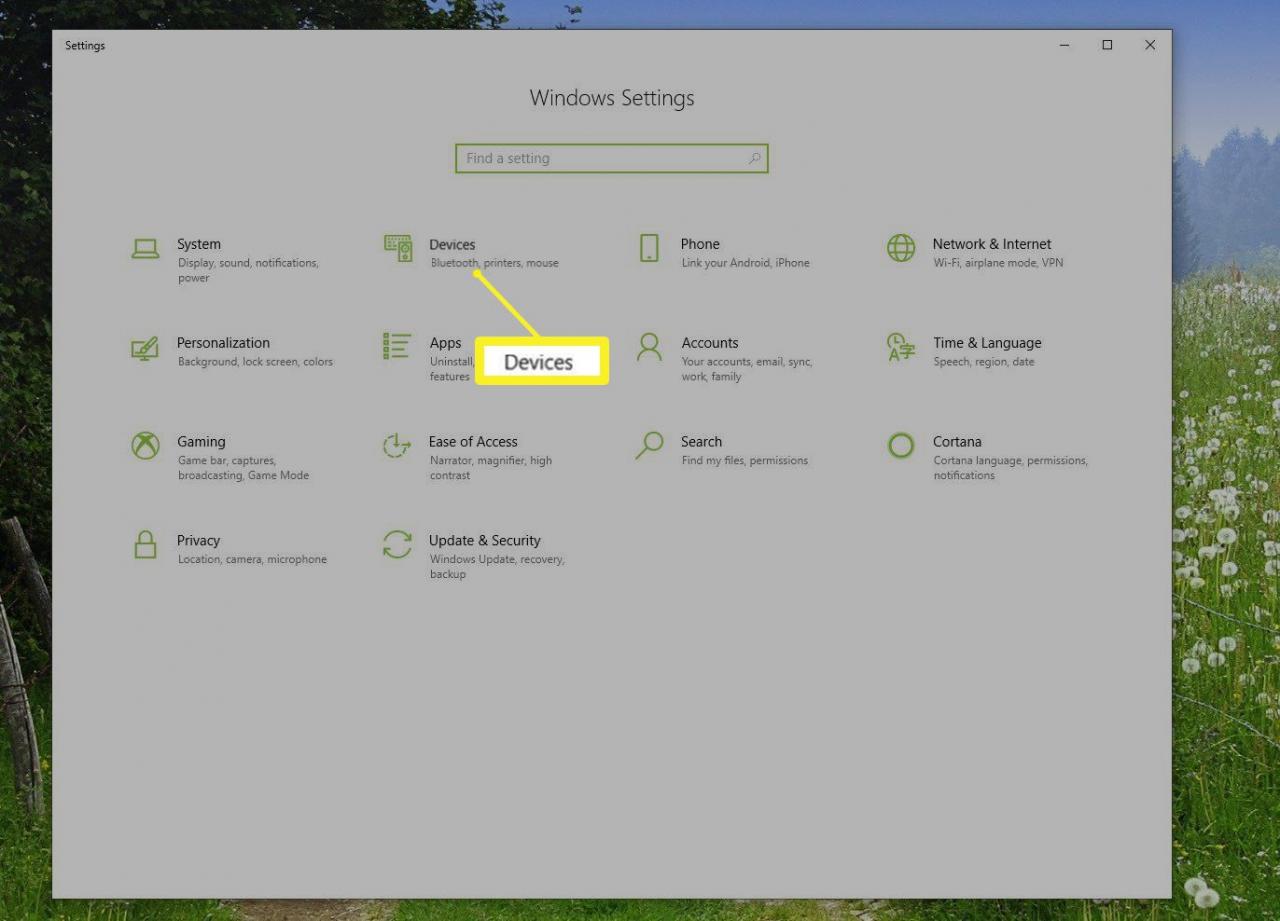
-
Na lewym pasku bocznym wybierz Bluetooth i inne urządzenia a następnie wybierz plus znak (+) obok Dodaj Bluetooth lub inne urządzenie.
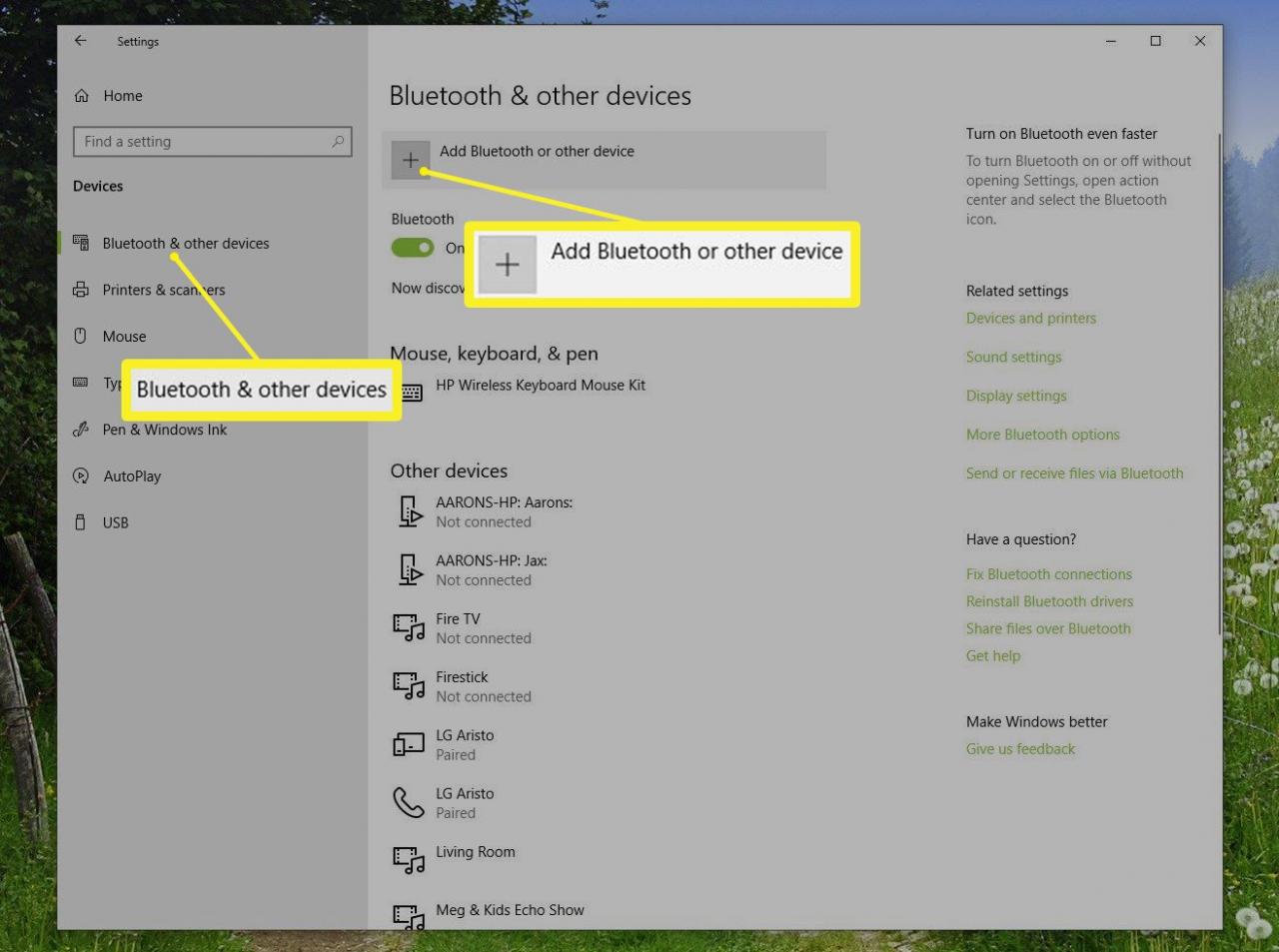
-
W wyskakującym okienku Dodaj urządzenie okno, wybierz Bluetooth.
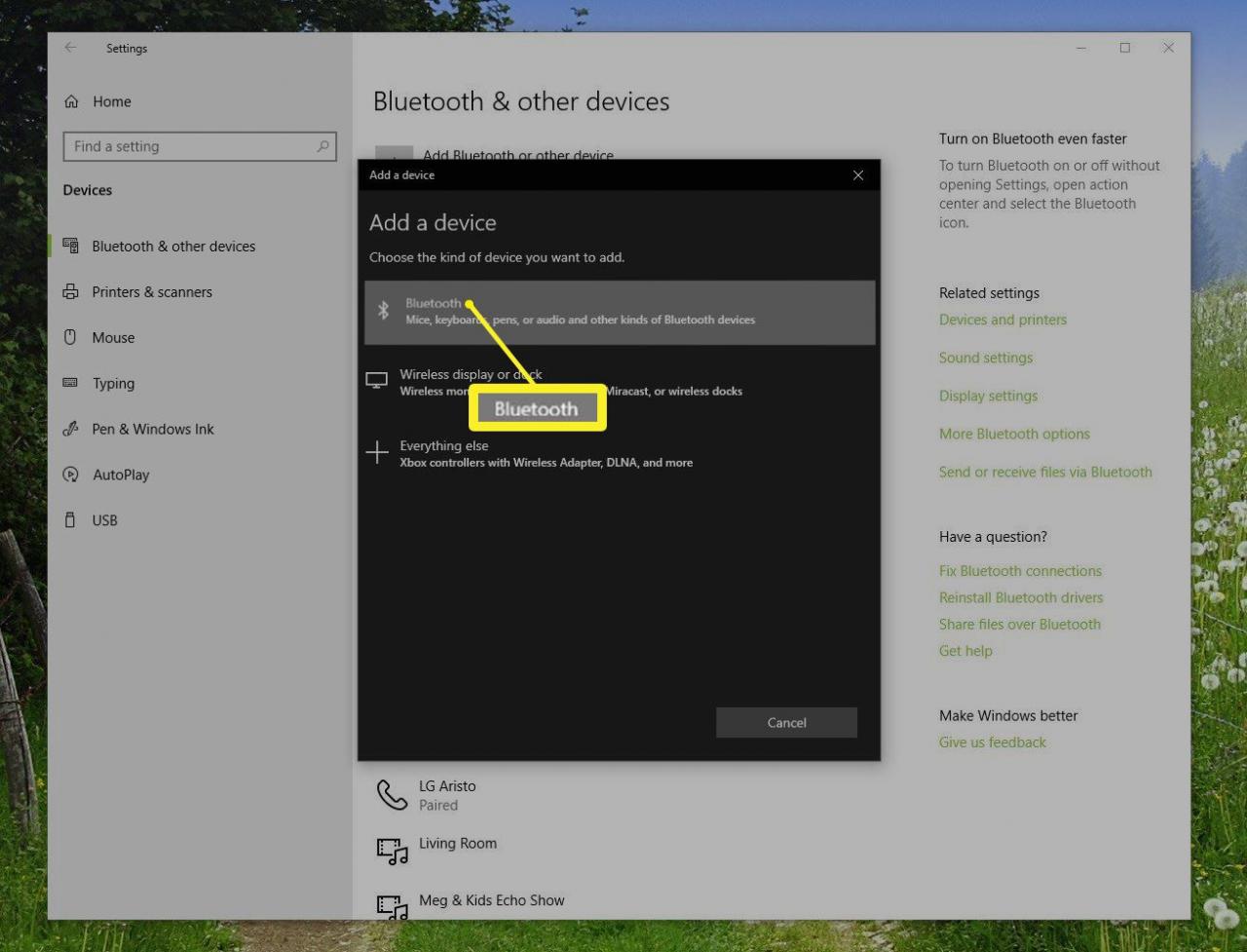
-
Postępuj zgodnie z instrukcjami kreatora dodawania urządzeń. Musisz ustawić mysz bezprzewodową w trybie parowania. Windows wykrywa mysz i dodaje odpowiednie sterowniki.
Możliwość wykrywania myszy bezprzewodowej różni się w zależności od producenta, więc zapoznaj się z instrukcją szybkiego uruchomienia.
Podłącz mysz bezprzewodową do komputera z systemem macOS
Przełącz mysz bezprzewodową w tryb parowania. Sprawdź dokumentację urządzenia, aby uzyskać instrukcje.
-
Kliknij Logo Apple na pasku menu u góry ekranu i wybierz Preferencje systemowe w rozwijanym menu.
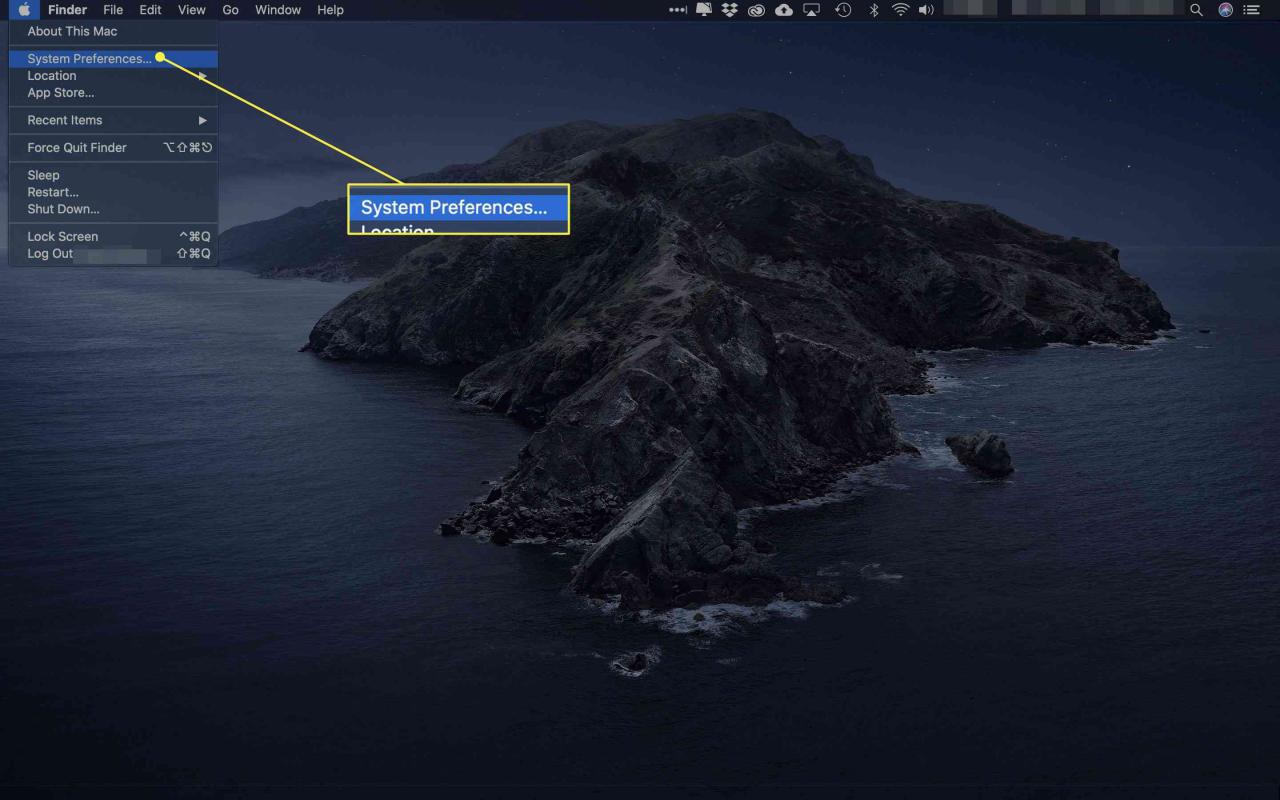
-
Kliknij Bluetooth aby otworzyć preferencje systemowe.
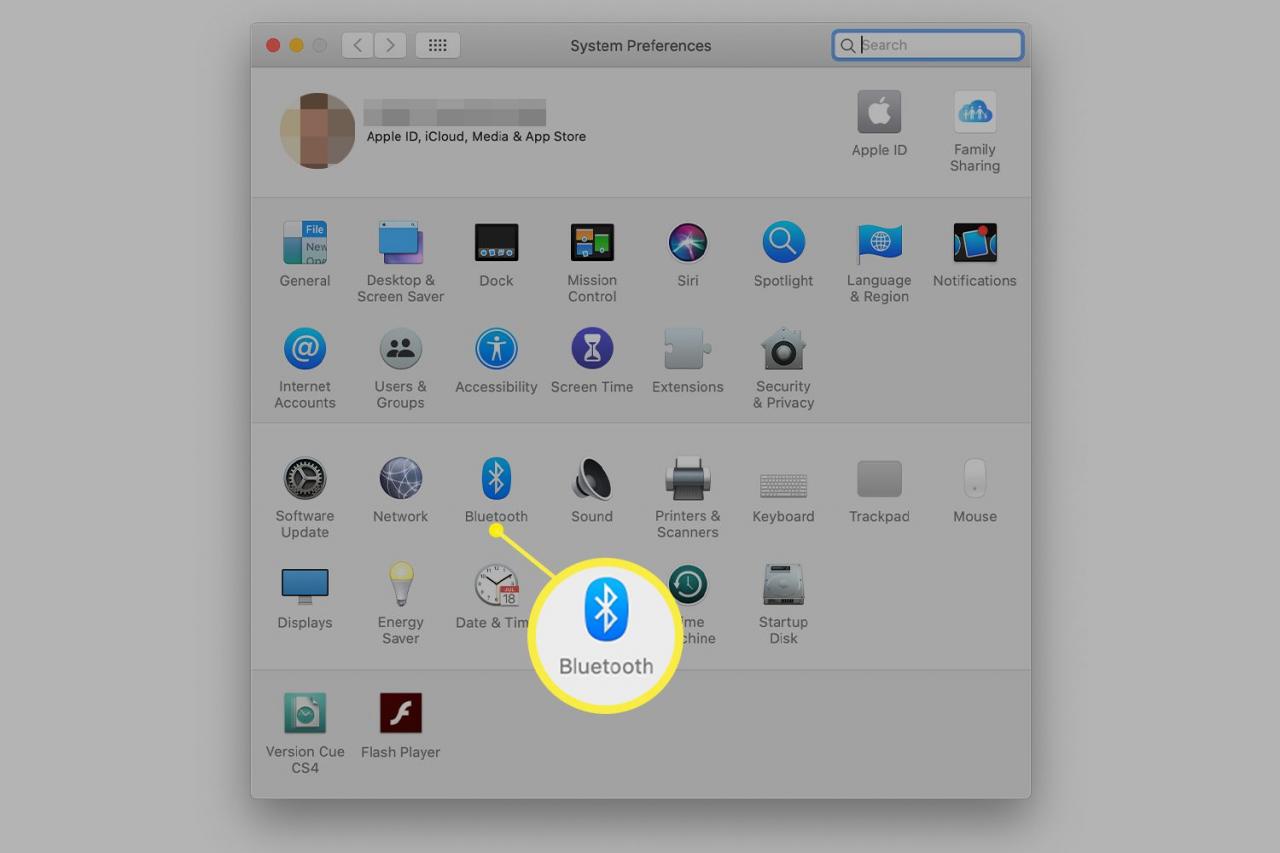
-
Twój Mac wyszukuje dowolne urządzenie w trybie parowania po otwarciu panelu Bluetooth. Powinieneś zobaczyć żądanie połączenia, aby sprawdzić, czy chcesz podłączyć określone urządzenie. Jeśli tak, kliknij Połącz.
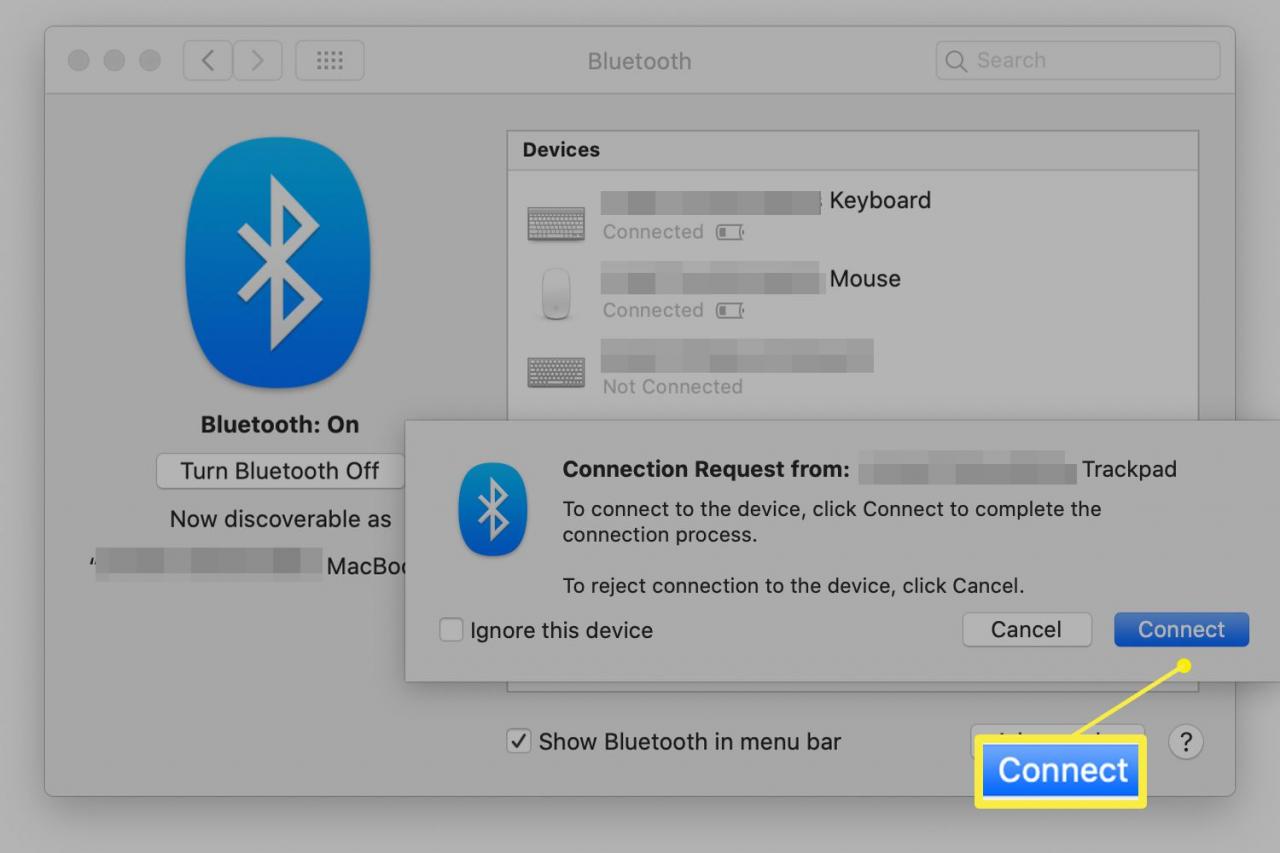
Podłącz mysz bezprzewodową do komputera z systemem Ubuntu Linux (wersja 18.04)
Ustaw mysz bezprzewodową w trybie parowania. Sprawdź dokumentację urządzenia, aby uzyskać instrukcje.
-
Otwórz panel Bluetooth i upewnij się, że przełącznik u góry jest ustawiony na On pozycji.
-
Wybierz mysz w urządzenia listę i zakończ konfigurację. Wykonaj ten krok w ciągu 20 sekund, aby uniknąć przekroczenia limitu czasu. Gdy mysz łączy się, jej stan jest wyświetlany jako połączony.
-
Wybierz podłączoną mysz, aby otworzyć panel dostosowywania do konkretnego urządzenia.
Uwagi dotyczące myszy bezprzewodowej
Mysz Bluetooth różni się od myszy przewodowej pod kilkoma istotnymi względami:
- Musisz pozostać stosunkowo blisko. Chociaż za pomocą myszy Bluetooth można oddalić się nawet o 33 stopy od komputera, wyjęcie myszy poza zasięg może wymagać ponownego sparowania.
- Mysz bezprzewodowa wymaga baterii. Będziesz potrzebować zapasowych baterii lub kabla do ładowania myszy bezprzewodowych z niewymiennymi bateriami. Chociaż większość nowoczesnych myszy Bluetooth działa przez miesiące lub lata na jednym zestawie baterii, prawo Murphy'ego sugeruje, że twoja mysz umrze w najgorszym możliwym momencie. Być przygotowanym.
- Różne myszy obsługują różną liczbę sparowanych urządzeń. Niektóre myszy łączą się jednocześnie z jednym komputerem. Inne modele obsługują dwa lub trzy urządzenia. Jeśli podróżujesz z jedną myszą, ale dwoma komputerami, na przykład laptopem i tabletem z systemem Windows, wybierz mysz, która może obsługiwać obie myszy, bez konieczności ponownego parowania za każdym razem, gdy jej używasz.
- Myszom bezprzewodowym i ich kluczom czasami wyrastają nogi. Jeśli Twój komputer wymaga klucza sprzętowego, poszukaj modelu o niskim profilu, który możesz zostawić na stałe włożony do gniazda USB. Większe klucze sprzętowe mogą spaść lub ulec uszkodzeniu w torbie na laptopa.
- Różne komputery ładują sterowniki Bluetooth w różnych punktach sekwencji uruchamiania. Jeśli musisz rozwiązać problem z komputerem, który nie uruchamia się prawidłowo, może się okazać, że mysz Bluetooth nie ładuje się, zanim komputer się zepsuje. Zwykle sterowniki USB ładują się przed sterownikami bezprzewodowymi, więc możesz mieć więcej szczęścia w rozwiązywaniu problemów z chwiejnym komputerem za pomocą przewodowej myszy.
